Jak obnovit počítač Mac a co dělat v případě, že obnovení selže

Apple OS X si za posledních 15 let užíval silnou pověst, že je spolehlivou platformou, ale pokud má váš Mac roztavení, je obnova nutností.
Stejně jako Apple a přátelé by mohli dátiluze, že Mac jsou neporazitelní z roztavení, jsou to počítače stejně jako jakýkoli jiný stroj Windows. Míra selhání je samozřejmě mnohem nižší kvůli přísným hardwarovým standardům Jablka a menšímu výběru hardwaru. Společnost Apple OS X si za posledních 15 let získala silnou pověst, že je spolehlivou platformou, ale pokud se při spuštění počítače Mac setkáte s jakýmikoli problémy, je nutné znát možnosti obnovení.
Možnosti obnovení systému Mac OS X
Pokud nemůžete úspěšně spustit svůj Maca nemusíte se dostat na přihlašovací obrazovku ani načíst Finder, první možností je obrátit se na nástroje pro obnovení, které jsou vestavěny. Chcete-li tak učinit, vypněte počítač Mac a poté jej spusťte bezprostředně před zobrazením loga Apple na obrazovce Příkaz + R klíče. Cvičte trochu trpělivosti, protože se zdá, že možnosti obnovy načítají mini kopii OS X, takže to chvíli potrvá. Po načtení vás uvítá uvítací obrazovka níže. Vyberte jazyk a klikněte na Pokračovat.
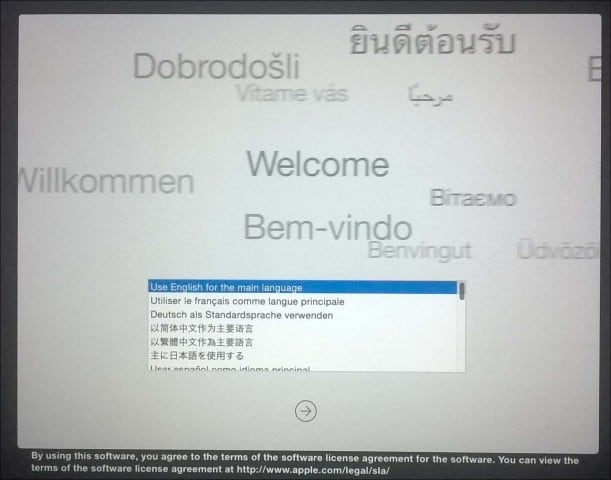
Na obrazovce OS X Utilities je uveden seznam typických možností obnovy, které můžete zkusit uvést počítač do provozu.
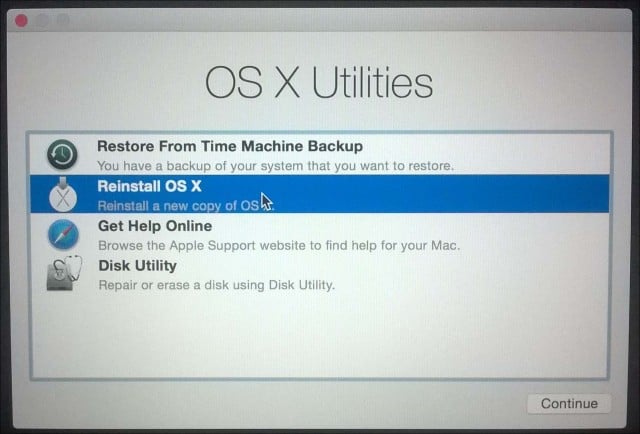
První, s nímž začnu, nenípříliš invazivní jsou Diskové nástroje. Můžete použít k provádění základních operací, jako je oprava oprávnění disku a kontrola stavu vašeho systému. Pokud máte data, která byste chtěli obnovit, buďte opatrní, abyste neklikali na nic s názvem oddílu nebo vymazat. Pokud používáte OS X El Capitan (10.11) nebo novější, tato možnost již neplatí, protože Apple nyní automaticky chrání oprávnění systému souborů. Pokud používáte starší verzi OS X, můžete to zkusit. Na postranním panelu vyberte disk OS X a klikněte na kartu První pomoc a poté na Opravit disk
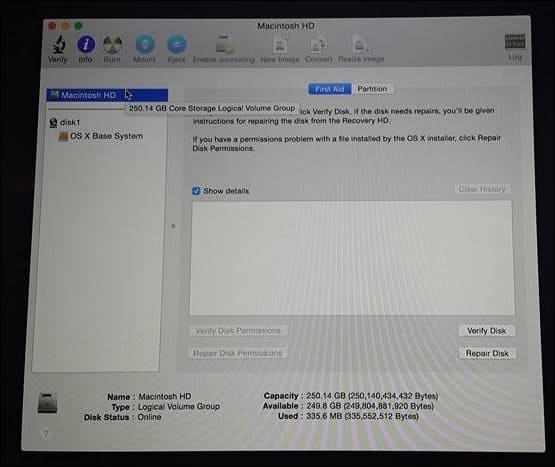
Pokud Disk Utilities nefunguje, pak bychpodívejte se na možnost Opětovná instalace OS X. Pokud používáte nejnovější model Mac, závisí to na rychlém internetovém připojení. S vědomím, že OS X je poměrně velký na přibližně 6 GB, může to nějakou dobu trvat, a to i při rychlém připojení k internetu. Při použití této možnosti proto pečlivě zvažte své možnosti.
Použití zálohování Time Machine
Jako uživatel Macu byste si mohli myslet,to prostě funguje “ filozofie nemusí zaručovat investice do zálohovánístrategie, ale zprávy. Doufejme, že máte zálohu. Pokud jste se nezačali zálohovat váš Mac a narazíte na tento článek, podívejte se do našeho komplexního průvodce, který podrobně popisuje, jak implementovat správnou strategii zálohování pro váš Mac. Pokud se vám stane, že máte aktuální zálohu Time Machine, klikněte na možnost v dialogovém okně OS X Utilities a klikněte na Pokračovat.
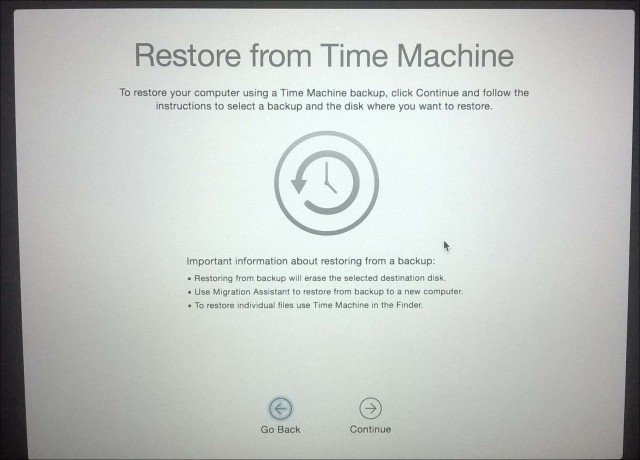
Připojte zálohu Time Machine a ujistěte se, že jezapnuto a poté postupujte podle pokynů na obrazovce. Vyberte poslední zálohu pevného disku a klikněte na Pokračovat. Váš Mac poté obnoví zálohu Time Machine; po dokončení se váš Mac restartuje.
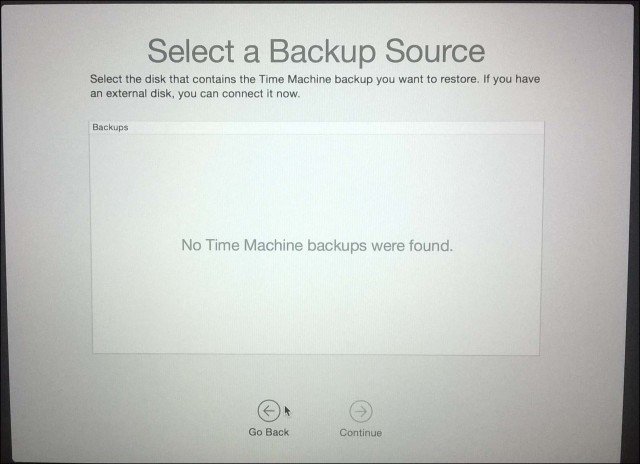
Zavedení ze zálohy Time Machine je dalšímáte možnost při provádění obnovy. Chcete-li to provést, připojte externí jednotku, která obsahuje zálohu Time Machine. Během spouštěcího zvuku přidržte klávesu Option. Měla by se zobrazit záložní jednotka Time Machine. Vyberte poslední zálohu pevného disku a klikněte na Pokračovat. Váš Mac poté obnoví zálohu Time Machine; po dokončení se Mac restartuje.
Pokud je váš operační systém Mac nenapravitelněPoškozené a žádná z výše uvedených možností nefunguje ani není k dispozici, pak je nejlepší volbou Internet Recovery. Podobně jako v případě přeinstalace OS X vám to pomůže zavést přímo na servery Apple, kde si můžete do počítače stáhnout a nainstalovat OS X. Tato možnost není k dispozici všem počítačům Mac, ale vyplatí se vyzkoušet, když vám dojde vyčerpání možností. Chcete-li jej spustit, stiskněte při zavádění počítače Mac Option-Command-R.
Uvidíte animovaný glóbus, chvíli počkejte, pak klikněte do seznamu a vyberte wi-fi síť pro připojení.
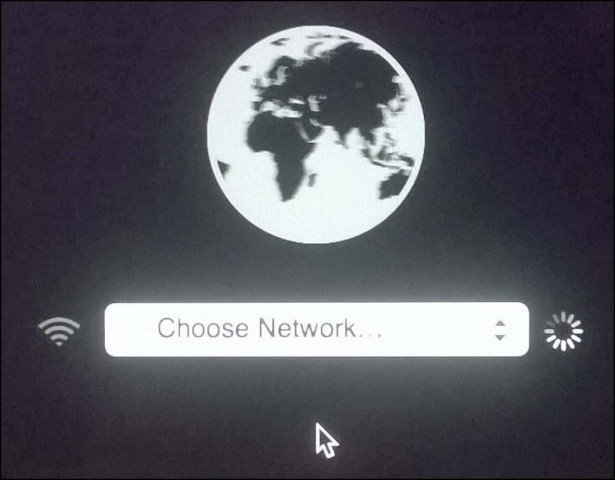
Zadejte příslušné přihlašovací údaje a poté postupujte podle pokynů na obrazovce a obnovte počítač Mac.
Možnosti obnovy společnosti Apple jsou upřímně omezujícíale přímočaré. Pokud chcete flexibilnější možnosti obnovy, podívejte se na některá z dostupných řešení třetích stran. Náš komplexní článek o strategiích zálohování pro váš Mac je skvělým místem pro začátek. Ale pamatujte si, že nic nepřekoná dobré zálohování.
Nastavení více cloudových služebnemělo by být příliš těžké mít několik účtů u těch nejpopulárnějších, jako je Disk Google, OneDrive, Dropbox a udržování pravidelné zálohy vašich osobních souborů. Musíte také mít zabezpečenou a spolehlivou zálohu celého systému mimo počítač. Doporučujeme používat CrashPlan, který pracuje s Mac i Windows a Linux.










Zanechat komentář